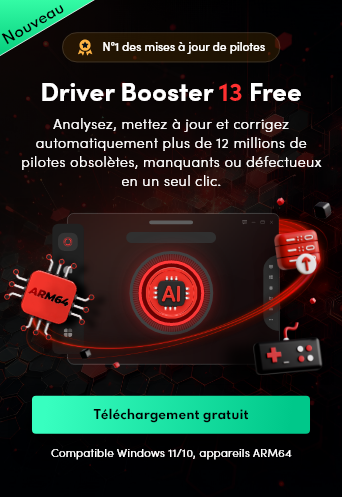- Centre de support
- Langues multiples
- Langue
- Aidez-nous à traduire
Tout savoir sur Advanced SystemCare, l’un des meilleurs logiciels pour optimiser, accélérer et protéger un PC Windows. Guide complet : installation, fonctions, avis et désinstallation.
par Camille | Mise à jour 30.05.2025 | par Camille
Votre PC Windows est lent, votre connexion instable ou votre système vous semble encombré ? Vous êtes tombé sur Advanced SystemCare, un logiciel populaire d’optimisation et de maintenance, mais vous ne savez pas s’il vaut le coup ?
Cet article fournit une introduction complète de Advanced SystemCare du point de vue des fonctionnalités, de l'utilisation et de l'évaluation. Ne le manquez pas.

Advanced SystemCare est un logiciel complet de nettoyage, d’optimisation et de protection conçu par IObit pour les systèmes Windows. Lancé pour la première fois en 2004, il est compatible avec toutes les versions récentes de Windows, y compris Windows 10 et 11.
Ce programme est aujourd’hui largement reconnu pour sa capacité à améliorer les performances d’un PC lent, à résoudre les erreurs système, à accélérer la connexion Internet et à protéger la vie privée des utilisateurs. Il est disponible en téléchargement sur le site officiel d’IObit, mais aussi via des plateformes de confiance comme Vector ou Windows Forest.
Advanced SystemCare est un logiciel tout-en-un qui permet d'optimiser, d'accélérer et de protéger votre ordinateur et présente les caractéristiques suivantes :
Nettoyage en profondeur des fichiers inutiles sur le PC.
Optimisation du réseau pour un environnement PC plus rapide.
Résolution facile des erreurs Windows avec des fonctions telles que WinFix et Disk Doctor.
Protection globale de votre ordinateur, y compris l'antivirus, la protection complète du PC, le blocage des publicités dans le navigateur et la protection des e-mails.
Fonctionnalité de mise à jour automatique des anciens programmes, évitant ainsi les failles de sécurité.
Si vous voulez en savoir plus, téléchargez le logiciel ici et essayez-le.
Advanced SystemCare propose une version PRO que vous devez payer pour certaines fonctionnalités. Pour mieux comprendre les fonctionnalités de la version gratuite et payante, cliquez ici.
Vous êtes gêné par les publicités et souhaitez les supprimer, comment utiliser Advanced SystemCare ? Dans ce cas, nous allons vous expliquer en détail comment installer et désinstaller Advanced SystemCare et comment utiliser chaque fonction en détail.
Pour utiliser Advanced SystemCare, téléchargez d'abord ce logiciel depuis le site officiel ou depuis le bouton ci-dessous, puis suivez ces étapes pour installer Advanced SystemCare !
Cliquez sur Télécharger gratuitement sur le site officiel.

Le fichier du logiciel sera téléchargé. Le processus s'affiche en bas à gauche de votre fenêtre.
Cliquez sur le fichier téléchargé et cliquez sur Ouvrir pour lancer l'installation d'Advanced SystemCare.
Cliquez sur Oui sur l'écran.
Cliquez sur Installer dans la fenêtre qui s'affiche. Si vous souhaitez enregistrer les fichiers d'installation dans un dossier de votre choix, cliquez sur Installation personnalisée.
Après un moment, l'installation d'Advanced SystemCare sera terminée.
Une fois qu'Advanced SystemCare est installé, il démarre automatiquement.
Sur l'écran d'analyse, il existe deux modes : Mode AI et Mode manuel. Le Mode AI utilise la dernière technologie d'intelligence artificielle pour détecter automatiquement les problèmes de votre PC en fonction de l'état de votre ordinateur et de vos habitudes d'utilisation précédentes. Le Mode manuel est recommandé aux personnes qui utilisent ce logiciel pour la première fois.
3-2-1. Balayage de confidentialité
Advanced SystemCare vous permet de supprimer facilement des données telles que le cache du navigateur et le cache de Windows. Les détails des données prises en charge sont les suivants :
Cache Internet, URL tapées, cookies, historique d'activités, traces laissés dans les navigateurs tels que Microsoft Edge, Internet Explorer, Mozilla Firefox et Google.
Cache des applications Windows
Cache d'installation d'iTunes, de livres, d'applications mobiles, etc.
Historique de démarrage du PC Windows
Documents récemment utilisés
Lecteur Windows Media et Adobe Flash Player
Applications liées à Office
Étape 1. Lancez Advanced SystemCare, sélectionnez Mode manuel et cochez la case Protection de la vie privée. Cliquez ensuite sur Analyser et il commencera à détecter les menaces sur votre confidentialité sur votre PC.

Étape 2. Un résumé des données détectées s'affiche. Une fois que vous avez cliqué sur Réparer, vous serez en mesure de réparer les éléments détectés.

Si vous souhaitez afficher les données détaillées, cliquez sur Traces de vie privée.

3-2-2. Nettoyer les fichiers inutiles
Cette fonction permet de nettoyer les fichiers inutiles de votre PC. Les données suivantes peuvent être nettoyées.
Données dans la corbeille de Windows
Fichiers temporaires de Windows
Fichiers du registre Windows
Cache DNS
Fichiers temporaires d'installation de logiciels
Cache des mises à jour automatiques de Windows
Fichiers non désirés
Fichiers inutilisés du programme d'installation de Windows
Cache des vignettes
Étape 1. En Mode manuel, cochez Nettoyer les fichiers inutiles et cliquez sur Analyser.

Étape 2 : Un résumé des fichiers inutiles détectés s'affiche, cliquez sur Réparer pour supprimer complètement les fichiers inutiles de votre PC. Cliquez sur Fichiers inutiles pour vérifier les détails.

3-2-3. Réparation des raccourcis
Cette fonction permet d'analyser et de réparer les raccourcis invalides en deux clics seulement.
Étape 1. Cochez Réparation des raccourcis et cliquez sur Analyser.
Étape 2. Après l'analyse, cliquez sur Réparer.
3-2-4. Nettoyer le registre
Lorsque nous changeons le papier peint ou que nous naviguons sur un site, nous conservons les paramètres et l'historique, auxquels nous pouvons facilement accéder la prochaine fois. Mais si le registre devient trop lourd, cela peut rendre le PC lourd et lent. Advanced SystemCare possède une fonction appelée Nettoyage du registre qui peut détecter et nettoyer le registre de votre PC.
Pour utiliser cette fonction, cliquez sur Nettoyage du registre > Analyser> Réparer comme décrit ci-dessus.
3-2-5. Optimisation du système
Les paramètres de base de cette fonction sont disponibles gratuitement, mais pour une utilisation au bureau ou en entreprise, nous recommandons toujours d'utiliser la version PRO.

3-2-6. Accélération Internet
Advanced SystemCare Internet Accelerate optimise la façon dont vous vous connectez à Internet, les paramètres TCP/IP, etc. pour une vitesse de réseau maximale. La version gratuite est suffisante pour résoudre les problèmes Internet de votre PC à partir des paramètres de base, mais si vous voulez une vitesse Internet maximale sur votre PC Windows, passez à Advanced SystemCare PRO.
3-2-7. Défragmenteur de registre
Le défragmenteur de registre d'Advanced SystemCare améliore les performances du PC en réduisant et en optimisant le registre de votre ordinateur.
3-2-8. Optimisation du disque
La fonction Optimisation du disque d'Advanced SystemCare accélère votre PC en convertissant chaque disque du HDD au SSD, en accélérant la vitesse de chargement des données et des fichiers, et en réduisant les temps de démarrage des logiciels.
3-2-9. Protection antivirus
La protection antivirus d'Advanced SystemCare vérifie l'état de la protection antivirus de votre PC et fournit une protection plus complète.
3-2-10. Pare-feu
Advanced SystemCare vous fournit une fonction de Pare-feu. Vous pouvez vérifier l'état du Pare-feu, et si nécessaire, n'oubliez pas d'activer cette fonction.
3-2-11. Santé du matériel
Santé matérielle peut actuellement analyser les pilotes de votre PC, détecter et mettre à jour les pilotes obsolètes. De cette façon, vous pouvez maintenir votre matériel en bon état et réduire le risque de fuite de données personnelles.
3-2-12. Santé du logiciel
Comme Santé matérielle, Santé logicielle peut analyser, détecter et mettre à jour les logiciels PC obsolètes afin de maintenir votre matériel en bon état et de réduire le risque de fuite de données personnelles.
3-2-13. Suppression des logiciels espions
Cette fonction d'Advanced SystemCare analyse votre PC à la recherche de logiciels espions et les supprime. Si vous souhaitez analyser chaque centimètre de votre PC, vous pouvez passer à Advanced SystemCare PRO.

3-2-14. Renforcement de la sécurité
Cette fonction d'Advanced SystemCare optimise les services système, les paramètres système et les stratégies système, telles que la connexion à distance à Windows, la connexion à distance sans mot de passe et le partage de disque caché, qui réduisent considérablement la divulgation de données, la perte, les dommages ou les attaques de virus et de chevaux de Troie.
En outre, le durcissement profond permet d'analyser les ordinateurs plus fréquemment et de réparer les vulnérabilités du système, ce qui augmente la sécurité de l'ordinateur.
3-2-15. Réparation des vulnérabilités
Advanced SystemCare Vulnerability Repair analyse les ordinateurs à la recherche de failles de sécurité et répare fondamentalement les failles de sécurité et les vulnérabilités. Et les fichiers de réparation des failles de sécurité peuvent également être sauvegardés.
3-2-16. Vérification du disque
Vérifiaction du disque analyse chaque disque de votre PC pour détecter et résoudre les erreurs de disque.
Les fonctions d'accélération d'Advanced SystemCare améliorent la vitesse de votre PC en arrêtant les programmes et les éléments de démarrage inutiles. Voici les éléments disponibles tels que Accélérateur du matériel, Optimisation au démarrage, Nettoyeur d'applis ou de barres d'outils, Optimisation en temps réel etc.
3-3-1. Accélérateur
Accélérateur libère la mémoire vive en arrêtant les programmes inutiles, ce qui permet d'obtenir un PC plus rapide. Il existe différents modes, tels que "Mode travail", "Mode jeu" et "Mode économie". Vous pouvez choisir le mode approprié en fonction de vos propres besoins.

3-3-2. Optimisation au démarrage
L'optimisation au démarrage désactive les éléments de démarrage de l'ordinateur, arrête toutes les applications ou services qui démarrent en même temps que le PC, ce qui réduit considérablement le temps de démarrage du PC.

3-3-3. Accélérateur du matériel
Cette fonction analyse le matériel du PC et peut mettre à niveau le matériel obsolète. Mais pour utiliser cet outil, vous devez télécharger et installer le nouveau logiciel populaire Driver Booster d'IObit.
3-3-4. Optimisation en temps réel
Cette fonction vérifie et surveille l'état en temps réel de votre ordinateur Windows. Contrôle d'intégrité des performances et de l'état de santé de l'ordinateur en 1 clic avec Health Checker. En outre, elle ajuste automatiquement la RAM en fonction de l'état du PC en temps réel, ce qui permet une surveillance plus intelligente de la sécurité et de l'état du PC. Mais la fonction de nettoyage automatique de la RAM n'est disponible que dans la version PRO.
Les fonctions de protection d'Advanced SystemCare garantissent que le système, le navigateur ou les données personnelles de votre PC Windows sont bien protégés.
3-4-1. Protection du système
La protection du système d'Advanced SystemCare fournit un antivirus, un pare-feu et une protection anti-spyware pour les ordinateurs. Parmi elles, la protection anti-spyware n'est disponible que dans la version PRO.
3-4-2. Protection Web
La protection Web d'Advanced SystemCare peut protéger contre les courriels, les publicités, la navigation sur le Web, les conseillers de page d'accueil et le suivi du PC.
3-4-3. Protection de la vie privée
La protection de la vie privée d'Advanced SystemCare supprime les traqueurs, les spécialistes du marketing, les annonceurs et autres envahisseurs de la vie privée. Cela protège vos données personnelles sur votre ordinateur à tout moment et en tout lieu.
Vous voulez désinstaller Advanced SystemCare, mais vous ne savez pas comment le faire facilement. Voici comment désinstaller ce logiciel.
Avant de procéder à la désinstallation, arrêtez Advanced SystemCare lorsqu'il est en cours d'exécution.
Ensuite, cliquez avec le bouton droit de la souris sur l'icône d'Advanced SystemCare, allez dans Propriétés > Ouvrir un dossier de fichiers > Trouvez l'application nommée 'unins000', double-cliquez dessus et suivez les instructions pour la désinstaller.
La désinstallation d'Advanced SystemCare ne prend que peu de temps.
Il y a beaucoup de questions sur l'utilisation d'Advanced SystemCare, jetons un coup d'oeil aux suivantes !
Q : Advanced SystemCare est-il gratuit ?
R : Oui, Advanced SystemCare Free est disponible gratuitement. Si vous voulez profiter des fonctions avancées, nous vous recommandons de passer à Advanced SystemCare PRO.
Q : Est-ce qu'Advanced SystemCare 17 sera toujours disponible quand Advanced SystemCare 18 sortira ?
R : Oui, vous pouvez continuer à l'utiliser, mais nous vous recommandons de passer à la dernière version pour bénéficier des dernières fonctionnalités.
Q : Quelle est la configuration requise pour Advanced SystemCare ?
R : Advanced SystemCare est entièrement compatible avec Windows 11 et fonctionne parfaitement avec Windows 10/8/8.1, Windows 7, Windows XP, Vista.
Q : Les codes de licence d'Advanced SystemCare 17 s'appliquent-ils à la nouvelle version ?
R : Oui. Tant que le code de licence reste valide, il continue de s'appliquer même en cas de mise à jour de la version.
Q : Configuration matérielle requise pour Advanced SystemCare
R : Advanced SystemCare fonctionne sans problème sur les ordinateurs dotés de 512 Mo de RAM, d'un processeur de 1 GHz ou plus rapide, de 300 Mo d'espace libre sur le disque dur et d'un écran de 1024 * 768 ou plus.
Voici comment Advanced SystemCare est utilisé, exploité et évalué. Ce logiciel est disponible en version gratuite, nous vous recommandons donc de télécharger Advanced SystemCare Free, de l'essayer puis de l'acheter.